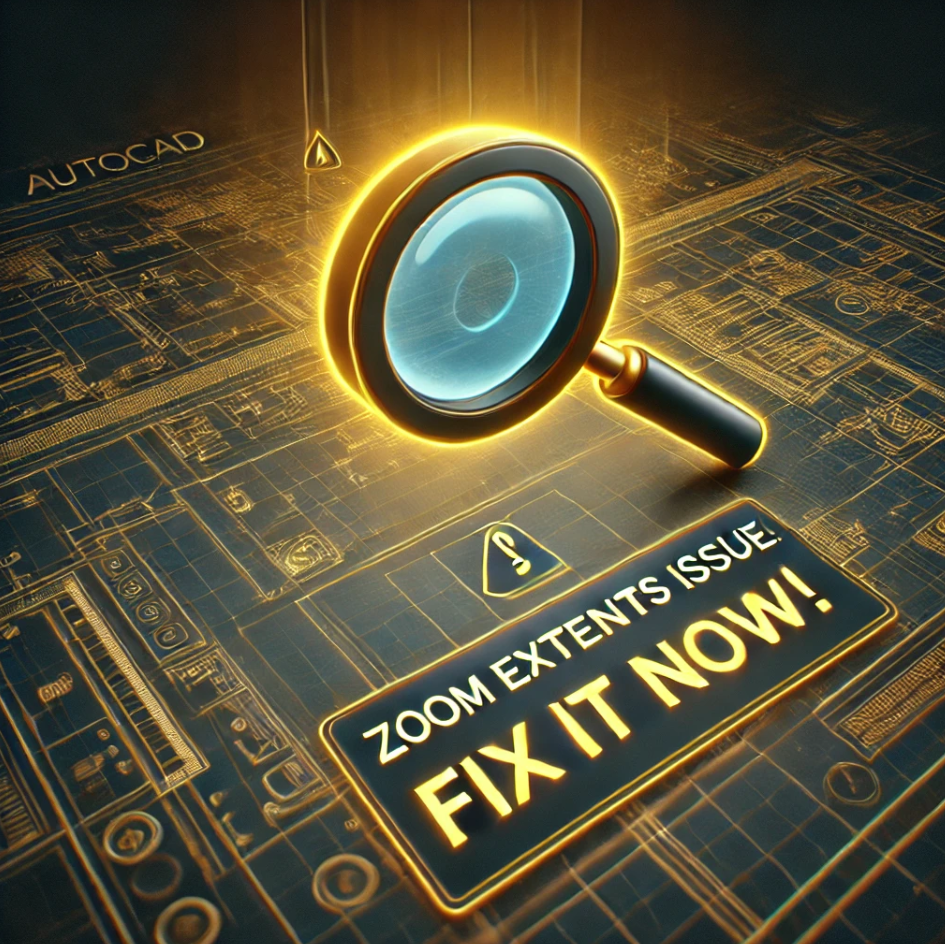https://youtu.be/A-etJMvvmoI?si=LYvE4j5MeAyAFFJg 🏆 1. 사칙연산 리습(LISP)이란?리습(LISP) 은 오토캐드에서 반복 작업을 자동화하는 강력한 기능입니다.특히, 사칙연산 리습은 숫자가 포함된 DText(단일 행 문자)를 선택하여 자동으로 계산해 주는 기능을 제공합니다.📌 기본 사용 방법1️⃣ .lsp 파일을 캐드에 로드 (APPLOAD 명령어 또는 드래그 앤 드롭)2️⃣ 아래 연산 명령어 중 하나를 입력3️⃣ 숫자가 포함된 DText 객체 두 개 선택4️⃣ 연산 결과가 자동으로 표시됨 📌 명령어 목록더하기+두 개의 숫자를 더함빼기-첫 번째 숫자에서 두 번째 숫자를 뺌곱하기*두 숫자를 곱함나누기/첫 번째 숫자를 두 번째 숫자로 나눔 ⚠️ 주의:DText(단..